Grupper kan i huvudsak ha följande två typer:
- Primär grupp
- Sekundär grupp
Poängen som ska noteras här är att en användare kan vara en del av en och en primär grupp, medan han kan vara en del av mer än en sekundär grupp. I den här artikeln kommer vi därför att förklara för dig vilka metoder du kan lägga till en användare till en grupp eller grupper i Debian 10.
Metoder för att lägga till en användare i en grupp i Debian 10:
För att lägga till en användare i en grupp eller grupper i Debian 10 kan du använda någon av de två metoderna som diskuteras nedan:
Metod nr 1:
I den här metoden kommer vi att förklara för dig hur du kan lägga till en användare i en enda grupp åt gången. För att göra det måste du utföra följande steg:
1. Klicka på fliken Aktiviteter på skrivbordet som markerad i bilden nedan:

2. Så snart du gör detta kommer ett sökfält att visas på din skärm. Skriv terminal i sökfältet och klicka på sökresultatet för att starta terminalen i Debian 10 som markerad i följande bild:
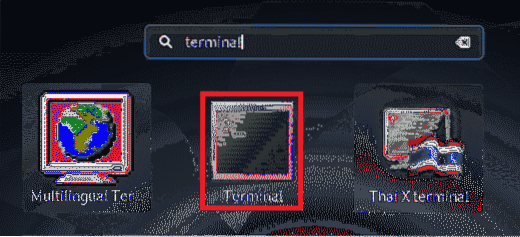
3. Genom att göra detta startas terminalfönstret, vilket visas i bilden nedan:

4. Skriv nu följande kommando i din terminal och tryck sedan på Enter-tangenten:
sudo usermod -a -G GroupName UserNameHär ersätter du gruppnamn med namnet på gruppen som du vill lägga till användaren till och användarnamn med namnet på användaren som du vill lägga till i gruppen. I det här exemplet ville jag lägga till användaren KBuzdar till sudo grupp. Därför har jag ersatt GroupName med sudo och UserName med KBuzdar. Så snart detta kommando körs kommer den angivna användaren att läggas till i den angivna gruppen. Detta kommando visas också i följande bild

Metod 2:
I den här metoden kommer vi att förklara för dig hur du kan lägga till en användare i flera grupper samtidigt. För att göra det måste du utföra följande steg:
Starta terminalen på samma sätt som beskrivs i metoden ovan. Skriv nu följande kommando i din terminal och tryck sedan på Enter-tangenten:
sudo usermod -a -G GroupName, GroupName UserNameHär kan du lägga till så många grupper som du vill, åtskilda av ett komma, som visas ovan. Ersätt gruppnamn [er] med namnen på alla grupper som du vill lägga till din användare och användarnamn med namnet på användaren som du vill läggas till i de angivna grupperna. I det här exemplet ville jag lägga till användaren KBuzdar till sudo och hamnarbetare grupper. Därför har jag ersatt GroupName [s] med sudo och docker och UserName med KBuzdar. Så snart detta kommando körs kommer den angivna användaren att läggas till i de angivna grupperna. Detta kommando visas också i bilden nedan:

Slutsats:
Genom att följa de två metoderna som beskrivs i den här artikeln kan du enkelt lägga till en användare i en grupp eller till och med flera grupper åt gången. På detta sätt behöver du inte bevilja varje användare samma rättigheter separat; snarare kommer de automatiskt att beviljas dem när de blir en del av en viss grupp. Detta sparar inte bara din dyrbara tid utan kommer också att öka din produktivitet.
 Phenquestions
Phenquestions


